よくある質問
半角のコンマ( , )の禁止
一般事項ほか仕様設定の文字入力で半角コンマ( , )を含む場合、データ読みこみでデータ欠落します。
これはファイル書きこみのデータ区切りをOSで半角コンマとしているためです。
入力時に禁止文字としてメッセージを出すよう変更していますが半角コンマを使用しないでください。
また数値入力でも1000単位での半角コンマも使用しないでください
基準軸未満の入力の制限
座標値は各階の最小座標値が基準軸(最小の軸)以上となるようにしてください。軒先が最小値となる場合が多いと思いますのでご注意ください。
既存データを基準軸以上にするには、データ入力フォームの「設定」-「建物全体移動」を使用ください。
基準軸サフィックス
メニュー「設定」-「XY基準軸サフィックス」で基準軸の最小サフィックスを0または1に変更可能です
床面積がゼロ
床面積計算で階の床面積がゼロになる
「天井高さ」のプロパティを設定していないでしょうか?
このプロパティは「物置」の判定に使用します。
通常の床を示す場合は「0 :ゼロ」としてください。
参照 物置
切り妻
切り妻時の妻面壁荷重の取り扱いについて
外壁高さとして妻壁を含む高さを壁の高さとして入力することで処理ください。
壁高さプロパテイーの入力で左右の高さを入力。
標準値は、階高ですが、これを修正する。
風圧力の見付面積算定で考慮されます。見付面積に考慮しない部分の壁荷重としては「補助壁」で入力ください。
参照 風圧力用・令用見付面積の算定について
不整形のチェック
くびれ・突出・コの字型などの不整形のチェックは行っていません
不整形の判断は設計者判断として「設計条件」での設定が必要です
ゾーンデータの追加変更
ゾーンデータの追加変更による部材の所属区分のチェックは行っていません
追加変更した場合はすべての部材の所属区分を再設定ください
レベルについて
スキップフロアのデータを示す「レベル」ではありません
柱天端レベルは管柱、通し柱とも通常0です
上階階レベルと異なる場合にその上下寸法を設定します
天端レベルの設定は座屈長さに影響します
梁レベルについても、通常0です
登り梁など標準の階レベルと異なる場合、その上下増減寸法を設定する
軸組図にのみ影響し、支点検索には平面位置のみで検索し、レベルは考慮しません
耐力壁の高さについては、階高と異なる場合その増減寸法を階高差とする
階高差は剛性に影響します
ただし、精算時の壁量には考慮しますが、令用壁量では考慮しません
外壁・内壁・補助壁は通常、階高とし階高と異なる場合その左右高さを設定する
高さは地震重量に影響します
スキップフロア
スキップフロアの柱天端レベル・梁レベル・高さ
これらのプロパティはスキップフロアでないものと同様とし、スキップレベルとの上下増減寸法を設定する
よって通常0です
モジュール
モジュールについて
根太、垂木、母屋の算定などで既定値としてモジュールを単位としているものがあります。
TWZAIRAI TWHINKAKUにおいても2階柱が1階とずれている場合の処理などにもモジュールを単位としています。
以上のような理由からモジュール寸法は、一般的に 0.910m 程度と考えています。1間などをモジュール寸法とすることは避けてください。なお、モジュール寸法値としては、0.8以上 1.2以下に制限します。
モジュールの変更に対する注意
CADデータ入力の後に、モジュール変更を行うと、既存部材データの座標値の整合性に不具合が生じる可能性があります。
一般事項でモジュールを設定したあとCAD入力フォームを開くと以後モジュールを変更設定してもグリッド間隔に反映しません。CAD入力フォームの「設定(S)」-「グリッド間隔(G)」に「R グリッド再設定」で再選定ください。
だだし、軸間を任意設定されている場合もすべて基準軸からの既設定寸法に再設定されます。
入力済みデータは変更しません。
入力済みデータをモジュールに合わせたデータに変換するには「軸間をモジュールに戻す」コマンドを実行ください。モジュールくずれなどがあれば誤差が出る場合があります
モジュールくずれ
軸間の設定 モジュールくずれ
モジュール値と異なる軸間を設定するにはメニュー「設定」-「軸間の設定」で表示するフォームで設定する

・軸の選択でXまたはY軸を選択する
・軸間隔リストからモジュールくずれとする軸を選択する。 例:図ではX4-5間を設定します
または基準軸番号を入力します X8-9間を変更する場合 8 と入力します
・その区間の寸法を「距離」にm単位で入力する
・「以降の軸間を移動する」にチェックを付けると以降の軸間は変更せず指定区間のみ変更、チェックを付けない場合、次の区間を含む距離を保ったまま指定区間と次の区間の距離を変更します
・「以降のデータを移動する」にチェックを付けると既存データのすべてを移動します
チェックを付けない場合、既存データの移動を行いません。よって既存データが軸位置に一致していても軸間のみの変更となるため、以降のデータは軸番号に一致しないこととなります
軸間をモジュールに戻す
「軸間をモジュールに戻す」コマンド
「一般事項」のモジュール設定に「既存データ変更」ボタンを、CAD入力フォームのメニュー「設定」-「軸間をモジュールに戻す」を設けました。
既存データ座標をモジュールグリッド(1/2、1/3、1/4点を含む)に合わせる変更をします。
モジュールくずれが設定されている軸間も変更されます。モジュールくずれの軸間は再設定ください。
軸間にある座標は、旧の軸間の割合(グリッドとの誤差が小さいときグリッドに丸める)で新モジュールに割り振る処理をします。
グリッド点以外の端数の点の座標は変換後、個別に修正ください。(軒先などのオフセット入力値など)
令用または風圧力用の見付面積データ(重心位置)が変わりますので、必ず修正ください。自動変更しません
通し柱
通し柱の設定
以下はJ-WOOD・TWWOODとしての説明です。TWZAIRAI・TWHINKAKUでは柱位置のみの検討で梁の検討はいたしません。(梁データがないため) 1・2階とも柱を配置してから通し柱の設定をしてください。
リストの選択部材が通し柱として設定可能であれば(上階の同じ位置に柱があり、梁がその位置で切れていること)プロパテイが正値(通常1)であれば通し柱として設定します。ゼロの管柱(既定値)として設定します
通し柱として設定可能の判定をして設定しますので柱、梁が確定してから通し柱の設定を行ってください。計算前にも再確認します。変更によってこの確認で不可の場合、計算をしない場合があります。
「プロパテイ初期化」ですべての通し柱を管柱に戻します
プロパテイ入力ボックスの左の「通し柱」のラベル部分を「Shift」キーを押しながら右クリックすると反転設定(通し柱<-->管柱)します
通し柱は1-2階または2-3階の通し柱として設定します
1-2階通し柱は1階柱で、2-3階通し柱は2階柱で設定ください。(最上階での設定は不可)
リストのプロパテイとしては上階の柱番号を負値で、下階の柱番号を正値で表示しています
伏図入力域の表示はその階の床面で通しとなる場合、赤丸を追加表示その他の場合、青丸表示
作図での通し柱は1-2階通し柱に2重丸を、2-3階通し柱に丸を追加表示。(柱矩形表示の場合のみ)
金物選定、伏図の作図では通し柱の部分にも選定金物を表示します。(金物選定の表には「(通柱)」を追加します
仕様設定の優先順位
各種仕様設定の優先順位
1.プロジェクトファイルに保存された仕様
2.設定ファイル(*.twi)に保存された仕様
3.「ツール」-「オプション」-「仕様ファイル」で「既定仕様ファイル」の設定をしたファイルの仕様
4.以上いずれにも該当しない場合\databaseの各種サンプルの仕様ファイル
耐力壁サンプル仕様ファイル sample.twe
仕口金物サンプル仕様ファイル sample.twj
準耐力壁サンプル仕様ファイル sample.hin
水平構面サンプル仕様ファイル sample.hor
最終的には各仕様はプロジェクトファイルに保存されます
EV
EVのデータについて
2階建て以上でEVを設ける場合、令46の必要壁量の割り増しの検討が必要です。
メーカーや機種によって違いがあるようですが
2階建ての場合で構造計算を行わない場合の1例:(TWZAIRAI・TWHINKAKU)
令46の必要壁量の1.1倍以上、かつ、エレベーターまわりの壁を除く壁量が令46の必要壁量以上。
3階建ての場合:メーカーや機種によっては、地震力に算入しなくてもよいものもあるようですが水平力として算入する必要がある場合、「固定荷重」として設定ください。地震力としては加算しません。
また、梁に作用する水平力の検討は行っていません。メーカー指定の梁断面で充分安全である。
EVのデータは、必ず「地震用床」の範囲内に配置ください。データチェックは省略しています
特殊地域
地震地域係数・令46の所要壁量の特殊な地域
行政庁により地震地域係数、層せん断力係数の取り扱いが異なる場合や令46の所要壁量が指定されている場合、地震地域として 特殊地域を選択してください。
特殊地域(Ⅰ)
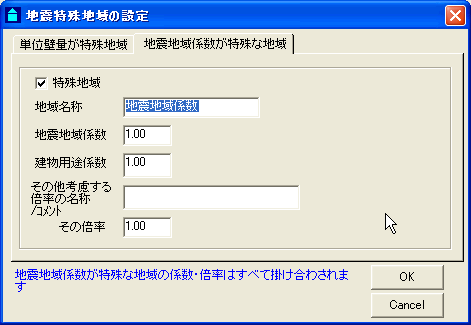
地震地域の特殊な指定がなされている静岡県などを想定した地震力の割り増しを考慮します。
一般事項の設定フォームで「特殊地域の設定」ボタンで、地震特殊地域の設定フォームを開き、
「特殊地域」にチェックマークをつけて下記の項目を設定する。
入力項目
地域名称
地域係数
建物用途係数
その他の割増率とその名称/コメント
以下は、一般事項の設定フォーム「地震力」で「軟弱地盤」にチェックマークを付ける
地盤種別名称
地盤による割増率
出力の変更ページ
一般事項の建設地の項 および (5)地震力の項
令46 地震力に対する所要壁量
地震層せん断力の算定
特殊地域(Ⅱ)

地震地域の特殊な指定がなされている新潟県などを想定した地震力用の単位壁量の変更を考慮します。
一般事項の設定フォームの「特殊地域の設定」ボタンで、地震特殊地域の設定フォームを開き、
「令の地震用単位壁量の特殊な地域の設定値を採用」にチェックマークを付け単位壁量を設定する。
設定データは「軽い屋根」「重い屋根」別に「2階建て用」「平屋用」をm/㎡単位で設定ください。
未設定項目があると警告メッセージが出ます。
注意事項
割り増しは、地震力の算定においてすべて掛け合わされます。
「設計条件」-「地震力の割り増し」は、単位水平力の算定において、掛け合わされます。
特殊地域Ⅰ・特殊地域Ⅱとも有効のとき
令46の壁量計算では両方とも考慮されます。
「複数支持材あり」の回避について
荷重範囲と荷重の大きさを変更しないで1つの支持材にクロスする位置に移動する
例えば右上がりのデータは始点・終点のY位置を同値オフセット(平行)移動する
右下がりでは始点・終点のX位置を同値オフセット(平行)移動する
多角形データは支持材に直交する方向にオフセット(平行)移動する
プロパティリスト
★プロパティリストが表示されるものはそのリスト選択でプロパティを設定するのを優先し、
直接、編集ボックスになるべく入力しないことをお勧めします
(リスト選択によるプロパティが番号設定の場合や、リストにないものなどの設定では、原因不明エラーになる可能性がある)
特に、床剛性の設定は、床または屋根と火打ちのリスト選択でΔQaを計算、自動設定しているので編集ボックスの直接入力はしないことをお勧めします(ΔQa直接入力の合計チェックはしていない)
ΔQaを意図的に下げる場合などは計算としてその値を採用するが仕様リストと整合が取れなくなる
ダミーデータ
「地震床」「地震屋根」「外壁」「床」「屋根」の仕様リストには一般事項での設定に加えてダミーデータを追加する(固定荷重+積載荷重が0となるものをダミーデータとみなす)
(TWZAIRAI・TWHINKAKUでのダミーデータは単位重量を0とする)
「柱」の柱頭レベルがその下階のレベル以下となるものをダミーデータとみなす
「梁」は上階の梁と重複区間があり、上階の梁レベルがその梁の階の床レベル以下の場合または上階の梁レベルとレベルが一致するその階の梁をダミーデータとみなす
大屋根形式
大屋根形式の各データについて
1) 地震力計算で階重量として算入するべき部分とその他の階重量となる部分をダミーデータで分けて配置する
これは「地震屋根」と「屋根」の面積誤差のメッセージをなくすため
2) 鉛直軸力計算で、階の「屋根」をその支持材とともにその階に配置する
(柱支持とする場合必要に応じダミー)
登り梁または直交する梁のレベルが階の標準レベルと異なる場合はレベル設定のこと(軸組図のため)
「屋根」の階と支持梁の階が異なる場合は「算入階」プロパティを設定する
3) 風圧力計算で階の風圧力となる「棟」をダミーを除く「地震屋根」の周りに配置する
「地震屋根」の区分によっては棟の「厚み」を0とする
4) 「外壁」は平面で閉じるように必要に応じ高さ0を配置する
5) 風圧力計算は「風上風下を区分」して行う、区分しない場合風力係数を修正のこと
「外壁」「棟」は閉じていないと風圧力が計算できない
大屋根:梁と屋根荷重について
地震力・混構造
地震力・混構造について
地震力算定には階別に区分されたデータが必要で、地震力算定をふまえたデータを作成ください
混構造の場合には木造部の重量と全体の重量の比のより木造部の地震力が変化しますので1階の壁及び柱の重量、RC造では特に2階床・梁重量にご注意ください
単位重量
TWZAIRAI・TWHINKAKUの地震力算定用の単位重量の設定
「一般事項」の最終ページ「ファイル」タブの「重量設定編集」または
メニュー「設定」-「地震用重量」で下のフォームが開く

設計条件によって各部位の重量を変更して複数登録可能とした
「名称」を入力して「追加保存」すると、リストに「名称」を追加する
リスト選択のデータを設計の「荷重重量」とする
リスト選択の登録データを「削除」で削除する(プロジェクト用・ファイルデータは削除しない)
「プロジェクト用」とは、「一般事項」の「仕上げ」入力によるデータ又は「荷重重量設定」フォームでの変更データ
「ファイルデータ」とは、ファイルを読み込んだ時点のデータ
突出階段
突出階段とは
突出階段の水平構面検定について
突出階段の水平構面省略条件での検定について
参照 : 突出階段
バックアップファイルフォルダー
作業フォルダー以外にオプション指定されていてフォルダーが存在するときは、その指定フォルダーに、
指定フォルダーが存在しないとき、実行ファイルと同じフォルダーに、「バックアップ.データ拡張子」でバックアップファイルを作成する
同一アプリでは常に上書きされます
複数選択
表形式のデータの複数選択
「Ctrl」キーを押しながらクリックすると不連続でデータを選択する
「Shift」キーを押しながらクリックすると連続でデータを選択する